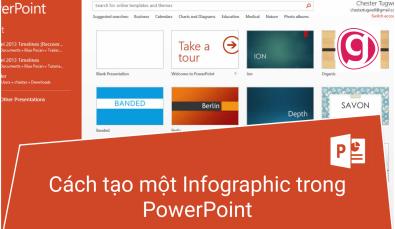Hướng dẫn cách kiểm tra chính tả và ngữ pháp trong PowerPoint
Mặc dù bạn mất rất nhiều thời gian để tạo một bài thuyết trình PPoint, nhưng nếu gặp phải những lỗi chính tả hay ngữ pháp sẽ khiến cho nó trở nên kém chuyên nghiệp. Vậy thì dưới đây Gitiho sẽ giới thiệu cách xóa bỏ những lo lắng đó nhờ công cụ Spelling and Grammar.
Kích hoạt tính năng kiểm tra chính tả trong PPoint
Bước 1: Mở tập tin PPoint cần kiểm tra chính tả. Truy cập vào thẻ Review trên giao diện ribbon rồi bấm nút Spelling.
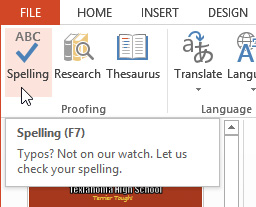
Bước 2: Cửa sổ Spelling sẽ xuất hiện ở phía bên phải và PPoint sẽ đưa ra một hay nhiều đề xuất để sửa cho mỗi lỗi chính tả trong bài thuyết trình. Bạn có thể chọn một đề xuất và bấm nút Change để sửa lỗi đó.
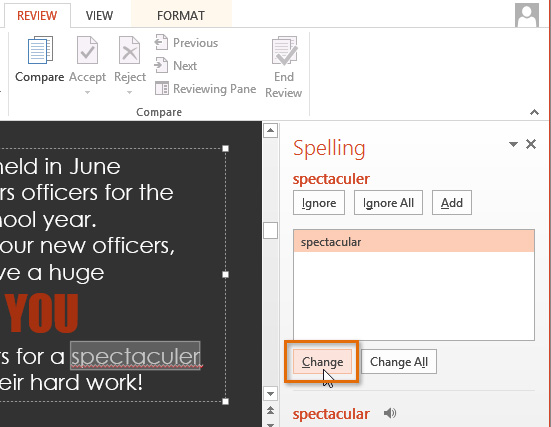
Bước 3: Powerpoint sẽ chuyển lần lượt đến từng lỗi trong các slide của bài thuyết trình cho đến khi xử lý được hết tất cả các lỗi. Lúc này một hộp thoại thông báo kiểm tra lỗi chính tả hoàn tất (Spell check complete) xuất hiện, bấm nút OK là xong.
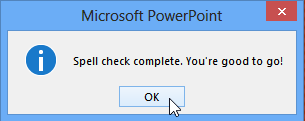
Nếu như không có gợi ý nào được đưa ra thì bạn có thể hoàn toàn yên tâm là bản trình chiếu của mình đã đúng chính tả hoàn toàn.
Bỏ qua lỗi chính tả
Tính năng kiểm tra lỗi chính tả không phải lúc nào cũng đúng đặc biệt là đối với tên người, một danh từ riêng nào đó hay là từ đó không có trong từ điển.
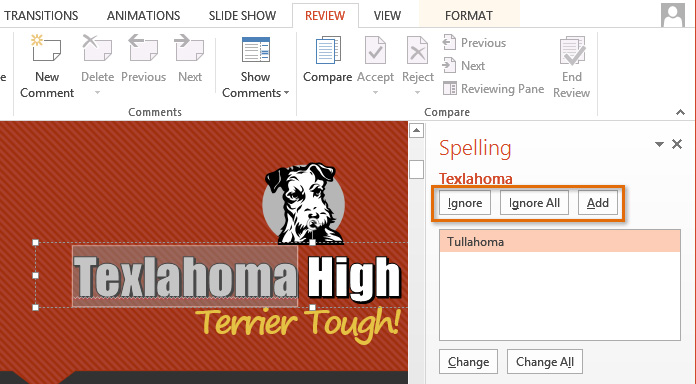
PPoint cho rằng đó là một lỗi nhưng thực tế thì bạn đã viết đúng chính tả của từ đó. Lúc này bạn có thể chọn không thay đổi từ đó bằng 1 trong 3 lựa chọn sau:
Ignore: Đống ý để bỏ qua từ đó mà không thay đổi
Ignore All: Bỏ qua từ đó và không thay đổi, khi đó PPoint cũng sẽ bỏ qua tất cả các trường hợp khác của từ đó trong bài thuyết trình của bạn.
Add: Thêm từ đó vào từ điển, khi đó nó sẽ không được coi là lỗi nữa.
Kiểm tra chính tả tự động
PPoint mặc định sẽ tự động kiểm tra để tìm lỗi chính tả trong bài thuyết trình vì thế không nhất thiết phải chạy kiểm tra chính tả bằng công cụ Spelling thì vẫn có thể thấy được lỗi bằng những đường lượn sóng màu đỏ ở ngay phía dưới chân của từ đó, như hình dưới đây.
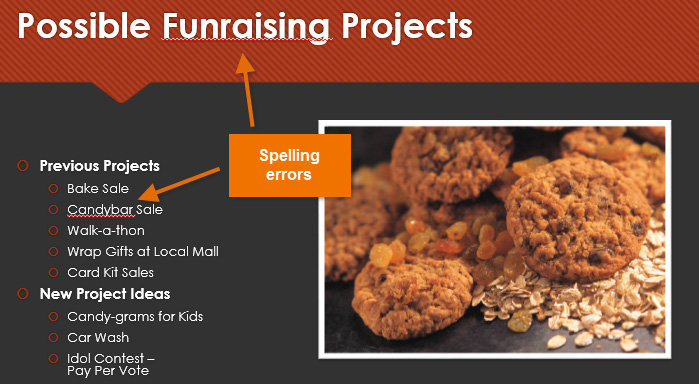
Cách sử dụng tính năng này như sau:
Bước 1: Kích chuột phải vào từ được gạch chân đó, một menu được hiện ra.
Bước 2: Kích chọn từ đúng chính tả trong danh sách hiện ra để sửa lỗi.
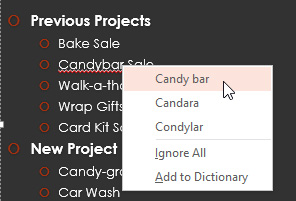
Bước 3: Từ được chọn sẽ xuất hiện và thay thế ngay trong bài thuyết trình
Bạn cũng có thể bỏ qua bằng cách ấn vào Ignore All hoặc thêm vào từ điển bằng cách ấn Add Dictionary.
Sửa đổi các tùy chọn kiểm tra lỗi chính tả
PPoint cũng cho phép người dùng sửa đổi các tùy chọn kiểm tra lỗi chẳng hạn như bạn có thể tùy chỉnh kiểm tra chính tả tự động thay cho cách PPoint đánh dấu lỗi chính tả hoặc cũng có thể bật tính năng kiểm tra ngữ pháp…
Cách bật tùy chọn kiểm tra ngữ pháp
Bước 1: Trong cửa sổ PPoint, truy cập vào menu File để hiện giao diện Backstage
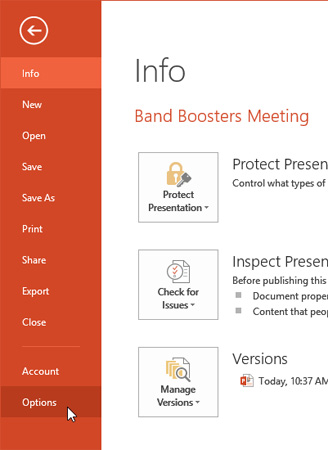
Bước 2: Bấm chọn tùy chọn Options ở cột bên trái để kích hoạt hộp thoại PowerPoint Options.
Bước 3: Kích chọn mục Proofing ở cột bên trái, sau đó kích tùy chọn Check grammar with spelling ở khung bên phải rồi bấm nút OK.
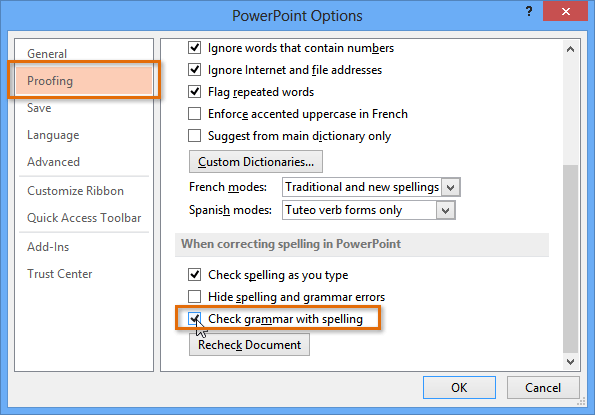
Bước 4: Quay trở lại cửa sổ PPoint, để chạy kiểm tra chính tả và ngữ pháp tự động, hãy chọn thẻ Review và bấm nút Spelling.
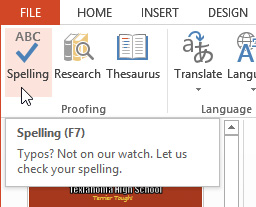
Bây giờ thì các lỗi chính tả hay ngữ pháp trong bài thuyết trình của bạn sẽ được hiển thị dựa vào đường lượn sóng màu đỏ phía dưới.
Cách sửa đổi các tùy chọn kiểm tra lỗi khác
Bước 1: Trong cửa sổ PPoint, truy cập vào menu File để hiện giao diện Backstage
Bước 2: Bấm chọn tùy chọn Options ở cột bên trái để kích hoạt hộp thoại PowerPoint Options.
Bước 3: Kích chọn mục Proofing ở cột bên trái, tại đây bạn có thể thay đổi một số tùy chọn kiểm tra lỗi chẳng hạn như:
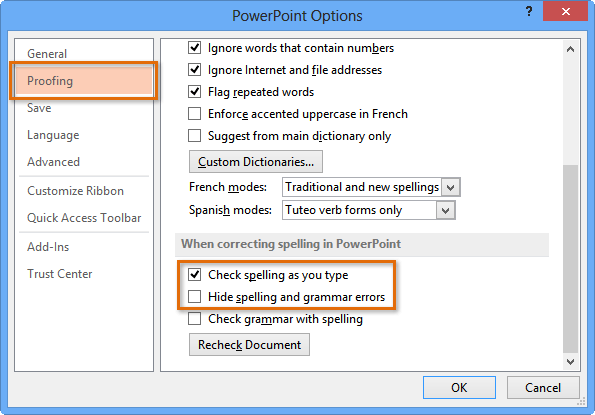
- Check spelling as you type: Kiểm tra chính tả khi nhập văn bản, nên bỏ qua tùy chọn này nếu không muốn PPoint tự động kiểm tra lỗi chính tả.
- Hide spelling and grammar errors: Ẩn lỗi chính tả và ngữ pháp, bỏ tùy chọn này nếu muốn ẩn các đường màu đỏ lượn sóng ở dưới các lỗi ngữ pháp hay chính tả.
Trên đây Gitiho vữa giới thiệu với các bạn Cách kiểm tra chính tả và ngữ pháp trong PowerPoint khá đơn giản và dễ thực hiện. Mặc dù các bước thực hiện và thiết lập ở trên được thực hiện trên PPoint 2013, nhưng bạn có thể thực hiện tương tự trên các phiên bản PPoint khác.
CÓ THỂ BẠN CŨNG QUAN TÂM
Hướng dẫn cách chèn âm thanh vào PowerPoint
Hướng dẫn cách thiết kế bản kế hoạch Marketing trên PowerPoint
Hướng dẫn cách chèn video YouTube vào PowerPoint
KHÓA HỌC POWERPOINT MIỄN PHÍ
Với hơn 1400 HỌC VIÊN đang theo học với đánh giá trung bình 4.5 SAO
Khóa học bứt phá PowerPoint chỉ trong 3h
G-LEARNINGGiấy chứng nhận Đăng ký doanh nghiệp số: 0109077145, cấp bởi Sở kế hoạch và đầu tư TP. Hà Nội
Giấy phép mạng xã hội số: 588, cấp bởi Bộ thông tin và truyền thông